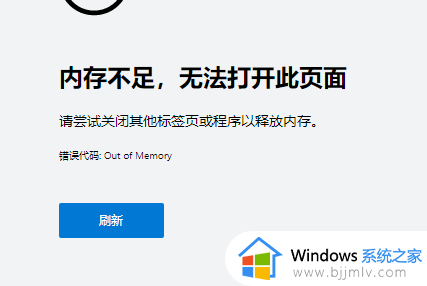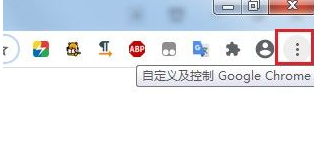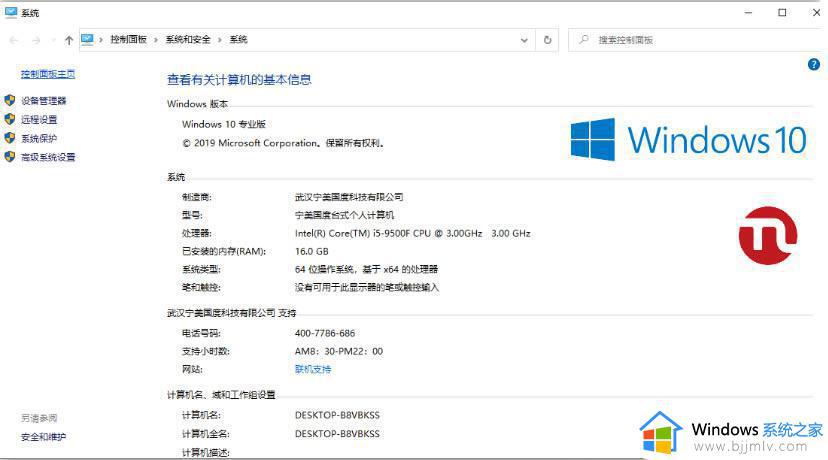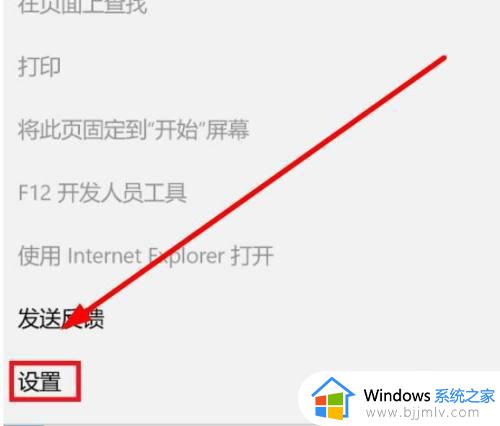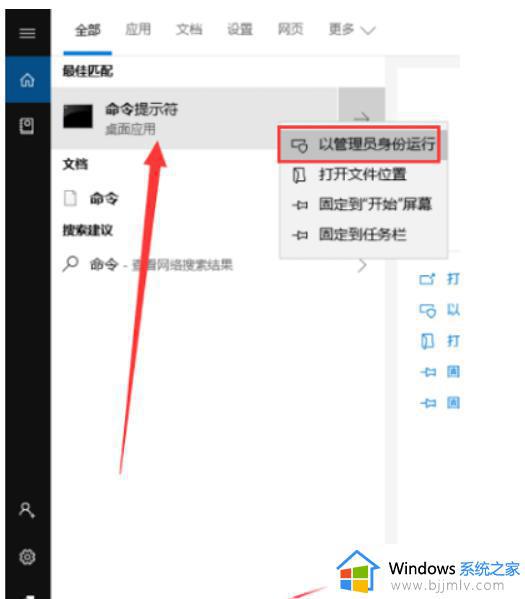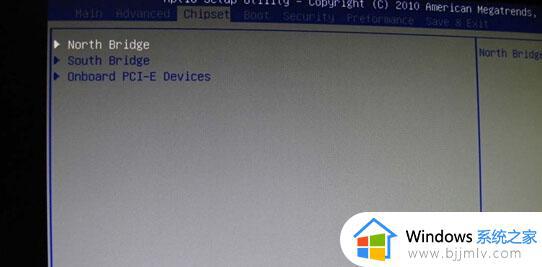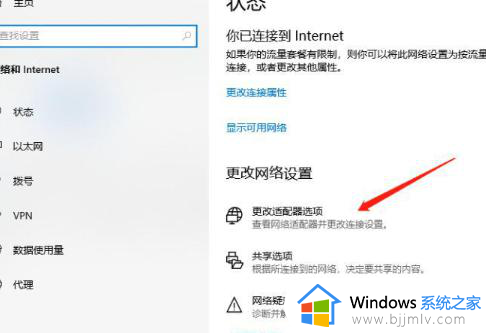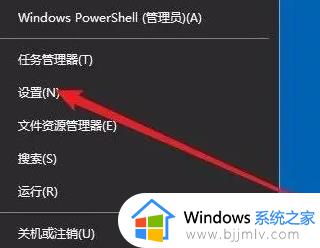win10浏览网页提示内存不足无法打开此页面的解决教程
更新时间:2023-09-12 14:25:40作者:qiaoyun
在电脑中许多人都喜欢使用浏览器来浏览网页,可是浏览过程中有时候会遇到一些问题,比如近日有win10 64位纯净版系统用户在浏览网页的时候,提示内存不足无法打开此页面的提示,这让用户们很是困扰,要怎么办呢,现在就由笔者给大家详细介绍一下解决方法给大家参考。
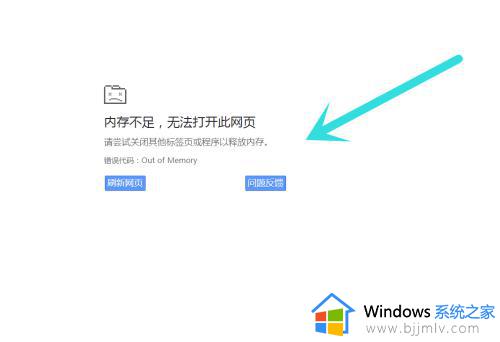
方法如下:
1、鼠标单击放大镜,搜索栏里输入编辑系统,单击编辑系统环境变量。
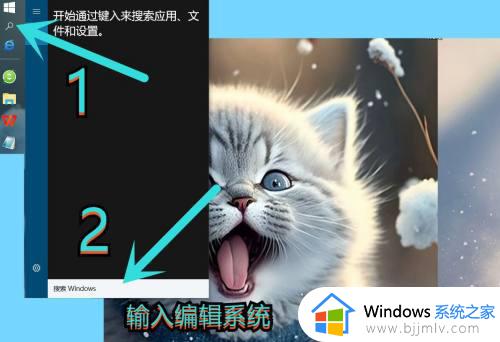
2、单击编辑系统环境变量。
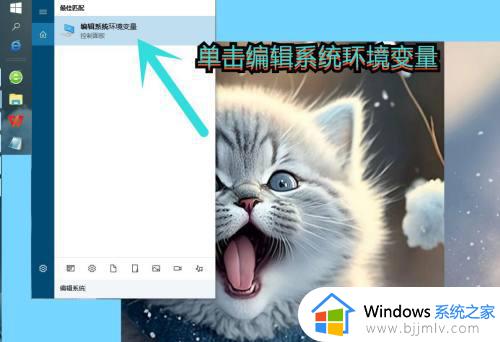
3、高级选项页面里单击第一个设置。
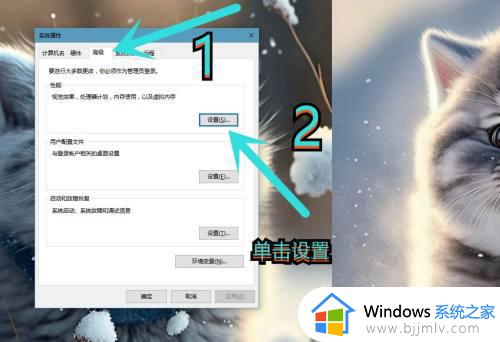
4、单击高级里的更改。
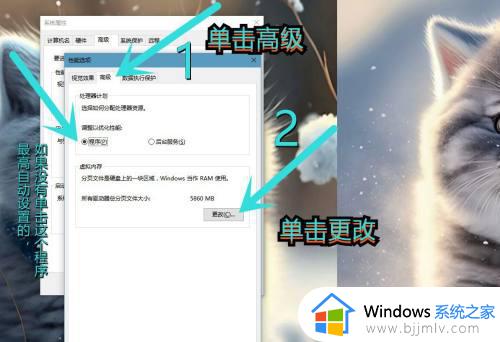
5、虚拟内存可以单击输入自定义内存大小,单击系统管理的大小。单击设置确定重启电脑就可以了。
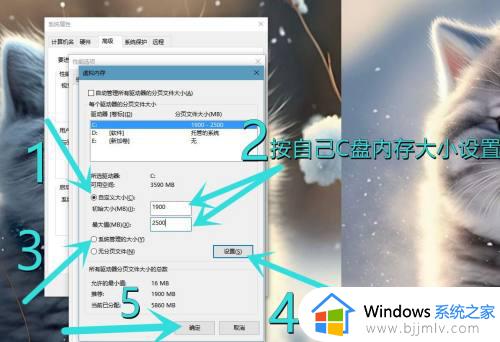
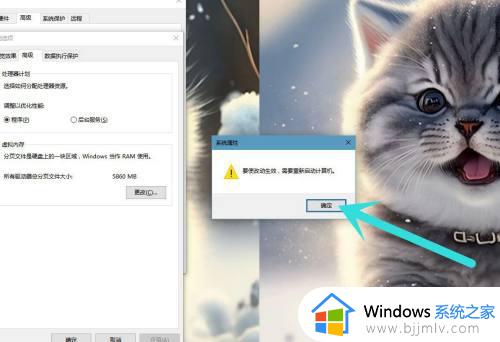
关于win10浏览网页提示内存不足无法打开此页面的解决教程就给大家介绍到这里了,有遇到这样情况的小伙伴们可以参考上述方法步骤来进行解决吧。